Hướng Dẫn Dọn Rác Win 10 Đơn Giản Và Nhanh Chóng
Mục lục:
Microsoft và các nhà cung cấp bên thứ ba đã gửi các gói tăng cường âm thanh được thiết kế để làm cho âm thanh phần cứng cụ thể của hệ thống của bạn hoàn toàn hoàn hảo. Chúng được gọi là Những cải tiến âm thanh trong Windows 10. Nhưng đôi khi, những `cải tiến` này có thể gây ra vấn đề với âm thanh và âm thanh. Nếu bạn gặp sự cố với âm thanh của bạn trong Windows 10 , bạn có thể muốn tắt Tính năng nâng cao âm thanh và xem nó có giúp ích hay không.
Nếu bạn chắc chắn rằng trình điều khiển âm thanh của bạn và bạn vẫn gặp phải sự cố và âm thanh không hoạt động trên máy của bạn hoặc bạn không thể phát nhạc, nghe âm thanh hệ thống hoặc phát bất kỳ âm thanh nào từ internet, hãy thử tắt tăng cường âm thanh.
Tắt tính năng nâng cao âm thanh trong Windows 10
Trong tìm kiếm trên thanh tác vụ, nhập `Âm thanh` và chọn Âm thanh Mục Bảng điều khiển từ danh sách kết quả.

Hộp thuộc tính Âm thanh sẽ mở ra. Trong tab Phát lại, nhấp chuột phải vào Thiết bị mặc định - Loa / Tai nghe và chọn Thuộc tính.

Trong hộp Thuộc tính loa mở ra, chuyển sang tab Tính năng nâng cao, chọn Vô hiệu hóa tất cả các cải tiến hộp kiểm.

Bây giờ hãy thử phát thiết bị âm thanh của bạn. Nó có hoạt động không? Nếu quá lớn!
Nếu phương thức không thành công, chọn Hủy để quay lại hộp Thuộc tính âm thanh một lần nữa. Bây giờ trên tab Phát lại, chọn một thiết bị mặc định khác (nếu bạn có), chọn hộp kiểm Vô hiệu hóa tất cả các cải tiến và thử phát lại âm thanh.
Thực hiện việc này cho từng thiết bị mặc định. > Đây là cách bạn hoàn toàn có thể vô hiệu hóa hoặc tắt các tính năng nâng cao âm thanh trong Windows 10.
Hãy nhớ rằng, bạn luôn có thể bật bất kỳ tính năng nâng cao nào bị tắt trước đó nếu bạn cảm thấy chất lượng âm thanh không đạt đến điểm đánh dấu. Các cải tiến được bật trong tab "Tính năng nâng cao" là các cải tiến phần mềm nhân tạo. Nếu bạn thích sử dụng các tính năng nâng cao, bạn nên chọn những phụ kiện đi kèm với phần mềm thẻ âm thanh của bạn thay vào đó, vì chúng cung cấp nhiều cài đặt hơn để điều chỉnh âm thanh.
Lần đọc liên quan mà bạn có thể thấy:
Sửa các vấn đề về âm thanh trên Windows PC
- Không có âm thanh trên máy tính Windows
- Âm thanh Windows 10 không hoạt động đúng cách.
Quảng cáo Mới của Apple nhắm mục tiêu Chiến dịch Quảng cáo của PC '350' Apple đã phản ứng lại vào cuối tuần này với chiến dịch quảng cáo trị giá 350 triệu đô la của Microsoft với hai điểm "Get a Mac" mới miêu tả tính năng dồi dào của công ty khi nói đến ngân sách quảng cáo của Vista . Họ vui vẻ như bao giờ hết. Bạn có thể xem quảng cáo đầy đủ dưới đây hoặc xem chúng với chất lượng cao hơn trực tiếp từ Apple.
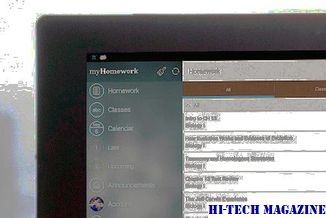
Quảng cáo đầu tiên có tiêu đề "V Word". Điểm giới thiệu máy tính với nút bấm màu đỏ lớn, cố kiểm duyệt Mac mỗi khi anh ta nói tên Vista. "V Word" miêu tả quyết định của Microsoft không đưa ra tên Vista nhiều trong chiến dịch mới, nhưng sử dụng thuật ngữ chung chung hơn là "Windows".
Không có gì để tính toán số lượng watt máy tính của bạn sẽ cần để hoạt động đúng. Bạn tổng cộng nhu cầu điện năng của bộ xử lý, bo mạch chủ, card video và âm thanh của bạn, và mọi thứ khác bên trong máy tính của bạn, với sức chứa của một bộ nguồn điện có giá phải chăng và bạn có nó. Tất nhiên, bạn phải biết nhu cầu điện năng của bộ xử lý, bo mạch chủ, card video và card âm thanh của bạn, và mọi thứ khác bên trong máy tính của bạn, nhưng cuộc sống là gì nếu không có những thách thức.

Trên thực tế, bạn không. Trang web của nhà sản xuất chắc chắn sẽ bao gồm những thông số kỹ thuật đó. Vì vậy, các trang web cho nhiều cửa hàng bán các đơn vị.
Máy tính xách tay có thể có thể dễ dàng được cấp bởi những người có quyền truy cập trực tiếp vào họ, nhưng các thiết bị là một sự cứu rỗi cho một số thanh thiếu niên có nguy cơ và thanh niên bị cuốn vào băng đảng và hoạt động liên quan đến ma túy ở San Francisco. thanh thiếu niên có nguy cơ và thanh thiếu niên trong các nhà nuôi dưỡng và các hội trường vị thành niên từ việc tìm kiếm việc làm tốt, tài nguyên giáo dục và các dịch vụ khác quan trọng để cải thiện cuộc sống của họ. Một chương trình h

Tổ chức phi lợi nhuận City Youth Now tặng laptop tân trang cho thanh thiếu niên có nguy cơ sử dụng. Máy tính xách tay là yếu tố then chốt trong việc giúp các thiếu niên thành công khi họ chuẩn bị tốt nghiệp trung học và đi học đại học, Brittany Heinrich, giám đốc điều hành của CYN cho biết.







